Se siete soddisfatti della vostra installazione di Windows 10, sistema operativo che sarà ufficialmente supportato almeno fino a metà ottobre 2025, ma volete comunque testare Windows 11 22H2, versione aggiornata del nuovo sistema operativo che Microsoft ha iniziato a distribuire dal 20 settembre 2022, è possibile applicare alcune semplici strategie.
Per provare Windows 11 22H2 alias 2022 Update senza sostituire Windows 10 si possono utilizzare diverse strategie. Le riassumiamo di seguito.
In questo modo la configurazione del sistema in uso non viene in alcun modo modificata ed è possibile verificare il funzionamento di Windows 11 per valutarne una successiva futura adozione:
– Virtualizzare Windows 11 con Microsoft Hyper-V. La soluzione per la virtualizzazione integrata in Windows 10 Pro ed Enterprise consente anche di installare Windows 11 22H2 in una macchina virtuale.
È sufficiente scaricare il file ISO di Windows 11 22H2 quindi avviarne l’installazione in una nuova macchina virtuale.
Con un semplice trucco è possibile installare Hyper-V in Windows 10 Home, edizione del sistema operativo che è sprovvisto di qualunque soluzione per la virtualizzazione installata di default.
– Installare Windows 11 22H2 in VirtualBox. L’ultima versione di VirtualBox, al momento in cui scriviamo questo articolo ancora disponibile in versione beta, non soltanto permette di installare Windows 11 superando i requisiti minimi ma integra un meccanismo per eseguire un’installazione unattended di Windows 11 ovvero non presidiata. In questo modo Windows 11 si installa automaticamente nella macchina virtuale senza porre alcun quesito all’utente.
– Eseguire Windows 11 22H2 da una chiavetta USB con Rufus e Windows To Go. Sebbene Microsoft non supporti più la funzione Windows To Go, almeno non ufficialmente, i possessori di chiavette USB e supporti di memorizzazione esterni sufficientemente performanti (preferibilmente USB Gen 2 (fino a 10 Gbps), Gen 2×2 (fino a 20 Gbps) o più veloci) possono usare Rufus per installare Windows 11 in tali unità.
In questo modo, lasciando inserita la chiavetta o l’unità esterna contenente Windows 11 all’avvio del sistema, il sistema operativo verrà caricato ed eseguito da tale supporto.
Con Rufus basta selezionare o scaricare la ISO di Windows 11 22H2 (pulsante Seleziona/Download) quindi scegliere Windows To Go dal menu a tendina Opzioni immagine.
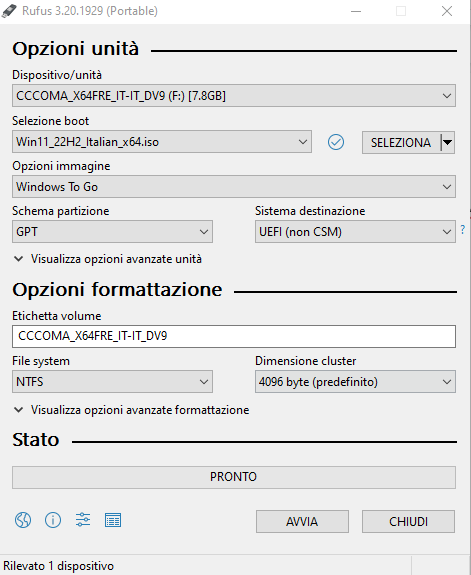
– Installare Windows 11 22H2 in una chiavetta USB con Windows To Go e WinToUSB. Come alternativa rispetto all’uso di Rufus, si può ricorrere al programma WinToUSB: anch’esso permette di configurare un supporto USB esterno avviabile e far sì che Windows 11 22H2 possa essere eseguito da tale unità senza apportare modifiche alla configurazione della macchina.
Anche in questo caso, ovviamente, è necessario scegliere almeno unità USB Gen 2 (fino a 10 Gbps) e PC con una porta USB in grado di gestire i trasferimenti di dati usando tale standard.
– Installare Windows 11 22H2 su un supporto esterno manualmente con Windows To Go. Le operazioni che vengono automatizzate da utilità quali Rufus e WinToUSB possono essere effettuate anche manualmente, con un po’ di pazienza.
– Caricare Windows 11 22H2 da un’unità virtuale in formato VHDX. Seguendo alcuni passaggi che prevedono l’utilizzo di alcuni tra le più famose utilità di sistema Windows è possibile creare un file d’immagine in formato VHDX salvandovi l’installazione di Windows 11. Utilizzando la virtualizzazione di Hyper-V all’avvio del sistema, il contenuto di tale file può essere caricato al posto di Windows 10 senza modificare l’installazione del sistema operativo “fisicamente” presente sulla macchina.
L’unico “difetto” relativo all’installazione e all’esecuzione di Windows 11 da una macchina virtuale in formato VHDX consiste nell’impossibilità di aggiornare il sistema utilizzando i successivi feature update (come il pacchetto Windows 11 22H2) via via rilasciati da Microsoft.
/https://www.ilsoftware.it/app/uploads/2023/05/img_25031.jpg)
/https://www.ilsoftware.it/app/uploads/2025/07/windows-11-clock-to-do.jpg)
/https://www.ilsoftware.it/app/uploads/2025/07/menu-start-windows-11-categorie-file-json.jpg)
/https://www.ilsoftware.it/app/uploads/2025/07/windows-11-redirectionguard.jpg)
/https://www.ilsoftware.it/app/uploads/2025/07/7zip-compressione-parallelizzazione-cpu-moderne.jpg)